Senast uppdaterad: 2025-09-02
Ställa in hur status får ändras i Opter Driver
Gäller för Opter Driver för iOS och Opter Driver Labs för Android.
I den här artikeln
Som standard kan förarna byta status på uppdrag i uppdragslistan. Detta innebär att föraren kan byta status på uppdrag utan att se all information som visas i detaljvyn. Föraren kan även bekräfta uppdrag direkt från aviseringar.
I uppdragslistan går det bara att ändra status till nästa status i livscykeln.
Du kan ställa in så att föraren inte kan byta status på uppdrag direkt i uppdragslistan. Det innebär att föraren inte kan byta status på flera uppdrag samtidigt. För att byta status måste föraren öppna uppdraget i detaljvyn. Föraren kan alltså enbart byta status på ett uppdrag i taget om du har gjort den här inställningen. Du kan även ställa in om förarna i detaljvyn ska kunna välja vilket status som helst i livscykeln, eller bara nästa status i livscykeln.
Det går också att ställa in om förarna endast ska kunna ändra till status Lastad och/eller Lossad genom att skanna.
Mer information finns i Ändra status på uppdrag i Opter Driver.
Ställa in hur föraren får ändra status
Gör så här för att ställa in hur status får ändras:
-
I Opter, klicka på Inställningar > Mobildata > Inställningar mobildata.
-
Klicka på en tom rad i kolumnen Namn och sedan på nedpilen i den rad som läggs till.
-
Välj SetMultipleStatusPermission i listan.
-
Skriv något av följande i cellen till höger:
-
”True” (standard): Föraren kan byta status på uppdragen i uppdragslistan. Det innebär att föraren kan byta status på uppdrag utan att se all information som visas i detaljvyn. Det går att byta status på flera uppdrag samtidigt om de har samma status.
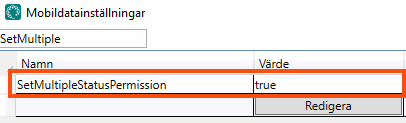
-
Du kan göra undantag för statusarna Lastad och Lossad så att föraren måste gå in i detaljvyn (för ett uppdrag i taget) för att kunna ändra status till Lastad eller Lossad. Sätt SetStatusPickedUpInShipmentListPermission och/eller SetStatusDeliveredInShipmentListPermission till ”False”.
-
Du kan även ställa in om förarna endast ska kunna ändra till status Lastad och Lossad genom att skanna. Sätt i så fall ManualStatusChangePickUpPermission och/eller ManualStatusChangeDeliveryPermission till ”False”. Mer information finns i Mobildatainställningar (fönster).
-
-
”False”: Föraren kan inte byta status på uppdragen direkt i uppdragslistan. Det innebär att föraren inte kan byta status på flera uppdrag samtidigt. För att byta status måste föraren öppna uppdraget i detaljvyn. Det går alltså enbart att byta status på ett uppdrag i taget.
-
-
Klicka på Spara.
Om inget värde har angetts för SetMultipleStatusPermission räknas det som ”True”. Om du ändrar inställningen för SetMultipleStatusPermission och/eller någon annan mobildatainställning så gäller ändringarna i appen från och med nästa gång förarna loggar in.
Ställa in hur föraren får bekräfta uppdrag
Med mobildatainställningen SetStatusConfirmedInShipmentListPermission styr du om förarna kan bekräfta uppdrag utan att ha sett all information som visas i detaljvyn. Det spelar ingen roll vilken inställning du har gjort för SetMultipleStatusPermission (true/false), eftersom den inte kontrollerar nya uppdrag.
Gör så här för att ställa in hur förarna får bekräfta nya uppdrag:
-
I Opter, klicka på Inställningar > Mobildata > Inställningar mobildata.
-
Klicka på en tom rad i kolumnen Namn och sedan på nedpilen i den rad som läggs till.
-
Välj SetStatusConfirmedInShipmentListPermission i listan.
-
Skriv något av följande i cellen till höger:
-
”True” (standard): Föraren kan byta status till Bekräftad på ett uppdrag i taget eller på flera uppdrag samtidigt i uppdragslistan. Det innebär att föraren kan byta status till Bekräftad på uppdrag utan att se all information som visas i detaljvyn.
Föraren kan även bekräfta uppdrag direkt från aviseringar.
-
”False”: Föraren kan inte byta status till Bekräftad på uppdrag i uppdragslistan. Det innebär att föraren inte kan byta status till Bekräftad på flera uppdrag samtidigt. Föraren kan inte heller bekräfta uppdrag direkt från aviseringar. För att byta status till Bekräftad måste föraren öppna uppdraget i detaljvyn. Det går alltså enbart att byta status till Bekräftad på ett uppdrag i taget.
-
-
Klicka på Spara.
Om du ändrar inställningen för SetStatusConfirmedInShipmentListPermission gäller ändringen i appen från och med nästa gång förarna loggar in.
Ställa in om föraren får välja vilket status som helst i livscykeln
Du kan även ställa in om förarna i detaljvyn ska kunna välja vilket status som helst i livscykeln, eller bara nästa status i livscykeln.
I uppdragslistan går det bara att ändra status till nästa status i livscykeln.
Gör så här för att ställa in om förarna i detaljvyn får välja vilket status som helst i livscykeln:
-
I Opter, klicka på Inställningar > Mobildata > Inställningar mobildata.
-
Klicka på en tom rad i kolumnen Namn och sedan på nedpilen i den rad som läggs till.
-
Välj SetArbitraryStatusPermission i listan och skriv något av följande i cellen till höger:
-
”True” (standard): I detaljvyn kan föraren välja vilket status som helst i livscykeln, genom att trycka på menyn, trycka på knappen Byt status och sedan trycka på önskad status i listan som visas.
-
”False”: Föraren kan bara ändra status till nästa status i livscykeln. Till exempel, om ett uppdrag är i status Lastad så går det bara att ändra till status Lossad.
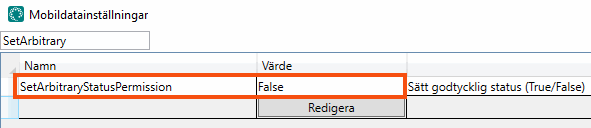
-
-
Klicka på Spara.
Om du ändrar inställningen för SetArbitraryStatusPermission gäller ändringen i appen från och med nästa gång förarna loggar in.
Varna vid för tidig hämtning
Du kan ställa in så att föraren får en varning om hen manuellt sätter statusen för ett uppdrag till Lastad eller utför en hämtskanning hos avsändaren tidigare än den tidigaste upphämtningstiden som angetts på ordern. Instruktioner och mer detaljer finns i Varna vid för tidig hämtning, Opter Driver.